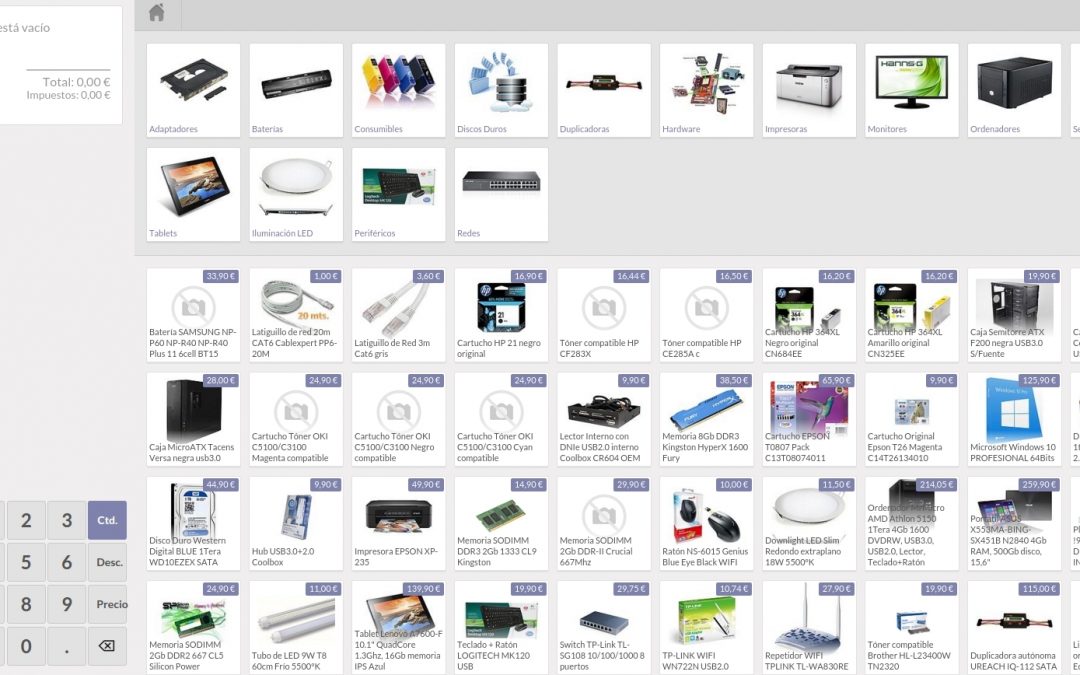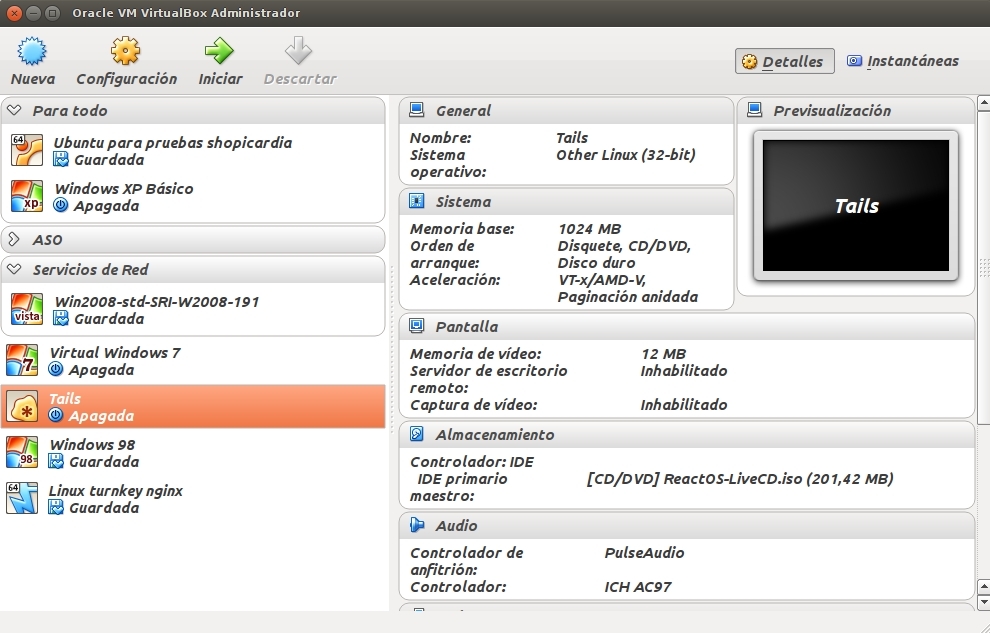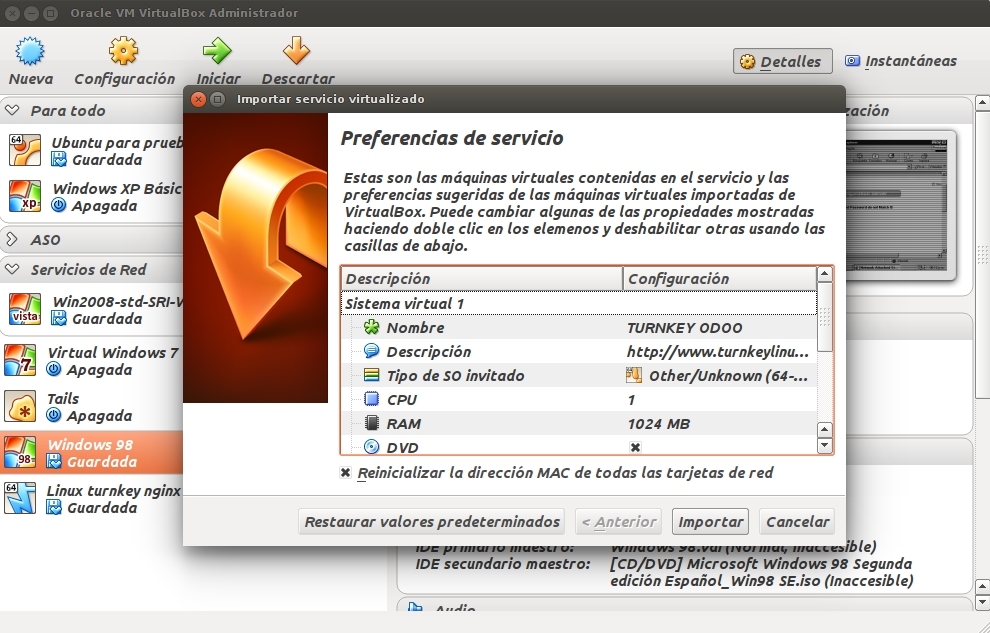OpenERP-Odoo8
Es un potente software con licencia Open perfecta para llevar todo el control del conocimiento, facturación, contabilidad, documentación, recursos humanos, almacén, etc de cualquier empresa, desde autónomos a grandes compañías.
He estado probando Odoo8 desde que mi colega Carlos, de Onsab, no sólo me lo recomendara, sino que me pidiera instalárselo en su flamante VPS-M de Informática Coslada.
En ese momento, el proceso de instalación me pareció realmente complicado. El soft. es de uso sencillo e intuitivo, ideal para empresas que buscan el control de todos los aspectos de la misma y perfecto para el uso cotidiano por parte de sus empleados; pero se trata de un programa que, por sus características, implica una complejidad extrema en la instalación y puesta en marcha debido a que requiere disponer de un servidor con python y postgresql que, quizá, no son tan habituales como los tradicionales basados en php y mysql.
Tutorial de dificultad media
Requisitos y conocimientos necesarios: Virtualización, VirtualBox instalado
Instalación
Hasta hace muy poco tiempo, el proceso se realizaba a mano aunque había por ahí algún script concreto que permitía la instalación de forma relativamente sencilla en distribuciones de Linux basadas en Debian (incluso algún .deb por ahí).
Los scripts que yo tengo localizados son:
- Author: André Schenkels, ICTSTUDIO 2014, Odoo8 para Ubuntu 14.04LTS
- Author: André Schenkels, ICTSTUDIO 2014, Odoo8 para Debian 7
- André Schenkels, ICTSTUDIO 2015, Odoo9 para Ubuntu 15.04LTS
Para distros Centos no hay nada concreto y no queda otra que proceder a mano. Tengo que escribir un tutorial paso a paso acerca de cómo hacerlo ya que me tocó preparar varias de estas instalaciones hace unos 3 meses (yo mismo lo estoy usando) y, como es habitual en informática, lo que no se toca en 3 meses, desaparece de la cabeza 😀
Virtualizando
La mejor opción que he encontrado es utilizar las distribuciones ya montadas de Turnkey, en concreto la que tienes en este enlace: Pulsa.
Las distribuciones de Turnkey son brutales e incluyen todo lo necesario para realizar la instalación en apenas 5 minutos. Es más, si utilizas virtualización de tipo 1 o hypervisor baremetal (por ejemplo Proxmox) puedes optar por descargar e instalar la distribución directamente desde el gestor web del hypervisor y tener Odoo listo en muy poquito tiempo.
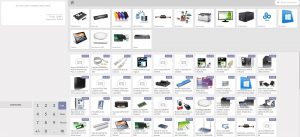 En la web de Turnkey puedes encontrar la ISO o la máquina en formato VMWARE, muy útil para evitar realizar la instalación del sistema y proceder directamente con la configuración sobre el software de virtualización.
En la web de Turnkey puedes encontrar la ISO o la máquina en formato VMWARE, muy útil para evitar realizar la instalación del sistema y proceder directamente con la configuración sobre el software de virtualización.
Para este tutorial he optado por la versión VMWARE de este enlace: https://www.turnkeylinux.org/download?file=turnkey-odoo-14.0-jessie-amd64.ova
Y la vamos a montar con VirtualBox para linux, aunque puedes usar cualquier otro virtualizador compatible con VMWARE y bajo cualquier sistema operativo que te resulte cómodo (incluso Windows ;)).
Virtualbox
Abrimos nuestro flamante virtualbox
Localizamos el archivo de Turnkey (con extención .ova) en la carpeta que hayamos usado para descargar el paquete y, con el botón derecho del ratón, pulsamos en el icono; aparecerá un desplegable con la opción “abrir con VirtualBox”:
Y pulsamos el botón “importar”. En apenas minuto y medio tendremos la máquina ya montada y lista para arrancar y configurar las cuatro opciones de Odoo.
Arrancar la máquina virtual es tan sencillo como elegir y pulsar “Iniciar”. Podremos ver el proceso de arranque de Ubuntu en modo texto con cada uno de los servicios hasta llegar a las pantallas de configuración de contraseñas:
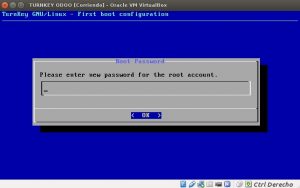 Insertamos la clave que más nos guste para el usuario “root” o superusuario del sistema operativo. Es importante elegir una buena clave ya que, por defecto, el sistema tendrá los puertos de administración de “webmin”, “adminer” y ssh abiertos y a la escucha.
Insertamos la clave que más nos guste para el usuario “root” o superusuario del sistema operativo. Es importante elegir una buena clave ya que, por defecto, el sistema tendrá los puertos de administración de “webmin”, “adminer” y ssh abiertos y a la escucha.
Me ahorro la captura de la siguiente pantalla porque es la relacionada con la introducción de la clave para la cuenta de administración de Postgres. Postgres es el Sistema Gestor de Bases de Datos que se encargará de almacenar las tablas de la base de datos de Odoo y que contendrán la información de la empresa o empresas que vayamos a administrar con Odoo. Ojo, esta clave puede ser la misma que la de “root”, aunque no es recomendable por seguridad (cada programa con su clave).
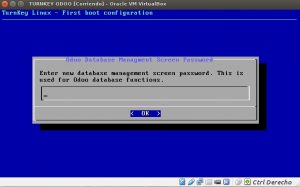 La siguiente pantalla solicita introducir una clave para la gestión de Odoo. Se utilizará para crear bases de datos y preparar copias de seguridad (dumpings) y recuperación de dichas copias.
La siguiente pantalla solicita introducir una clave para la gestión de Odoo. Se utilizará para crear bases de datos y preparar copias de seguridad (dumpings) y recuperación de dichas copias.
Una vez finalizado, Turnkey te pedirá que introduzcas la API Key que puedes solicitar a la empresa distribuidora de estas distros (osea, Turnkey) y que te permitirá volcar la máquina virtual en sus servidores con objeto de realizar las copias de seguridad de la máquina completa. Es una muy buena opción para servidores en producción aunque es una opción de pago.
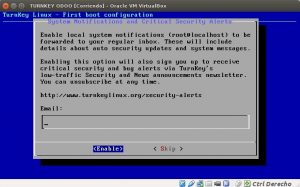 La última pantalla de configuración implica introducir una dirección de correo electrónico que el sistema usará para enviar notificaciones de seguridad o de actualización del sistema operativo.
La última pantalla de configuración implica introducir una dirección de correo electrónico que el sistema usará para enviar notificaciones de seguridad o de actualización del sistema operativo.
La siguiente pantalla te permite configurar el sistema para que se actualice el sistema en el momento actual. Es perfecto para incluir las últimas modificaciones de seguridad que se hayan publicado.
Al terminar la configuración, os aparecerá la pantalla con el resumen de los servicios que están listos para su uso:
- Odoo: https://direcciónip
- Web Shell: https://direcciónip:12320
Acceso a línea de comandos usando un navegador web - Webmin: https://direcciónip:12321
Administración del equipo vía web (muy potente y útil) - Adminer: https://direcciónip:12322
Administración gráfica de Postgres vía web - SSH/SFTP: Por puerto 22. Acceso a línea de comandos de forma remota y segura con cifrado. También transferencia de ficheros.
Con estas instrucciones, cargamos el navegador de la máquina anfitriona y escribimos la ip de la máquina virtual (ojito, como adaptador puente en la configuración de red de la MV con VirtualBox):
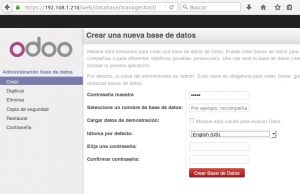 La primera pantalla de Odoo permite crear una base de datos que se usará posteriormente para la gestión de la empresa. Desde aquí podemos recuperar la base de datos de otro Odoo8, permitiendo utilizar la máquina virtual para experimentos, desarrollos o pruebas dejando operativa la principal en producción.
La primera pantalla de Odoo permite crear una base de datos que se usará posteriormente para la gestión de la empresa. Desde aquí podemos recuperar la base de datos de otro Odoo8, permitiendo utilizar la máquina virtual para experimentos, desarrollos o pruebas dejando operativa la principal en producción.
En próximos artículos daré un repaso al uso de Odoo y modificación de formularios e informes para adaptación del programa a las necesidades particulares de la empresa.
Este artículo lleva licencia Creative Commons Compartir-Igual-NoComercial. Las capturas son de Informática Coslada – Shopicardia y se pueden usar al gusto (total, no voy a andar investigando quién copia o no estas capturitas de pantalla).
[contact-form-7 id=”1269″ title=”¿Alguna sugerencia o duda?”]